Από προεπιλογή στα Windows 10, το πρόγραμμα προστασίας από ιούς του Microsoft Defender εκτελείται στο παρασκήνιο, σαρώνοντας αρχεία και διεργασίες που ανοίγετε ή κατεβάζετε ψάχνοντας για λογισμικό κακόβουλης λειτουργίας.
Ενδέχεται να υπάρχουν σπάνιες περιπτώσεις κατά τις οποίες έχετε ένα συγκεκριμένο αρχείο ή διεργασία που δεν θέλετε να σαρωθεί σε πραγματικό χρόνο. Όταν συμβεί αυτό, μπορείτε να προσθέσετε μια εξαίρεση για αυτό το αρχείο, τον τύπο αρχείου, το φάκελο ή τη διεργασία.
Προσοχή: Ο αποκλεισμός ενός αρχείου ή μιας διαδικασίας από την ανίχνευση ιών μπορεί να καταστήσει τη συσκευή ή τα δεδομένα σας πιο ευάλωτα. Βεβαιωθείτε ότι θέλετε να το κάνετε αυτό πριν να συνεχίσετε.
Ένα σημαντικό πράγμα που πρέπει να λάβετε υπόψη-εξαιρέσεις ισχύουν μόνο για τη σάρωση σε πραγματικό χρόνο με το Microsoft Defender antivirus. Οποιαδήποτε προϊόντα κακόβουλης λειτουργίας τρίτων κατασκευαστών ή προγραμματισμένες σαρώσεις με το Microsoft Defender antivirus, ενδέχεται να εξακολουθούν να ανιχνεύουν αυτά τα αρχεία ή τις διεργασίες.
Για να προσθέσετε μια εξαίρεση
-
Μεταβείτε στις ρυθμίσεις > ενημέρωση και ασφάλεια > & προστασία από απειλές για ιούς.
-
Στην περιοχή ρυθμίσεις προστασίας απειλών του ιού & επιλέξτε Διαχείριση ρυθμίσεων.
-
Στην περιοχή εξαιρέσεις , επιλέξτε Προσθήκη ή κατάργηση εξαιρέσεων.
-
Επιλέξτε Προσθήκη εξαίρεσης
-
Επιλέξτε μία από τις τέσσερις επιλογές ανάλογα με τον τύπο της εξαίρεσης που προσπαθείτε να προσθέσετε:
-
File -εξαιρεί ένα συγκεκριμένο αρχείο
-
Φάκελος -εξαιρεί έναν συγκεκριμένο φάκελο (και όλα τα αρχεία μέσα σε αυτόν το φάκελο)
-
Τύπος αρχείου -εξαιρεί όλα τα αρχεία ενός συγκεκριμένου τύπου, όπως. DOCX ή. PDF.
-
Process -εξαιρεί όλα τα αρχεία που έχουν ανοιχτεί από μια συγκεκριμένη διεργασία. Για παράδειγμα, εάν εξαιρέσετε τη διαδικασία test.exe, όλα τα αρχεία που έχουν ανοιχτεί από τη διαδικασία test.exe θα εξαιρούνται.
Για να καταργήσετε μια εξαίρεση
-
Μεταβείτε στις ρυθμίσεις > ενημέρωση και ασφάλεια > & προστασία από απειλές για ιούς.
-
Στην περιοχή ρυθμίσεις προστασίας απειλών του ιού & επιλέξτε Διαχείριση ρυθμίσεων.
-
Στην περιοχή εξαιρέσεις , επιλέξτε Προσθήκη ή κατάργηση εξαιρέσεων.
-
Θα δείτε μια λίστα με τις τρέχουσες εξαιρέσεις. Τοποθετήστε το δείκτη του ποντικιού επάνω από αυτόν που θέλετε να καταργήσετε και κάντε κλικ στο βέλος προς τα δεξιά για να εμφανιστεί το κουμπί Κατάργηση .
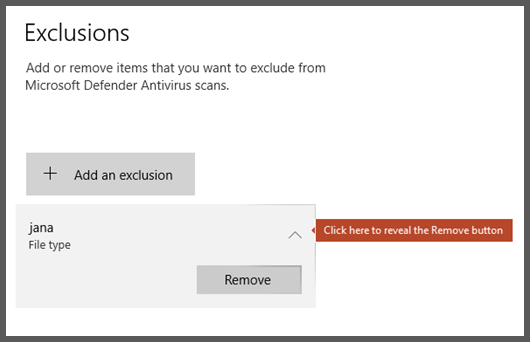
-
Επιλέξτε Κατάργηση.
Δείτε επίσης
Ρύθμιση παραμέτρων και επικύρωση εξαιρέσεων για τις σαρώσεις ιών του Microsoft Defender










